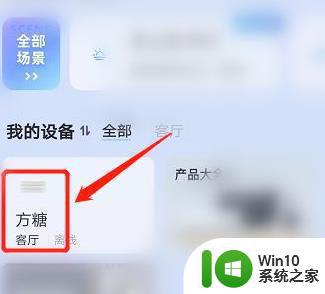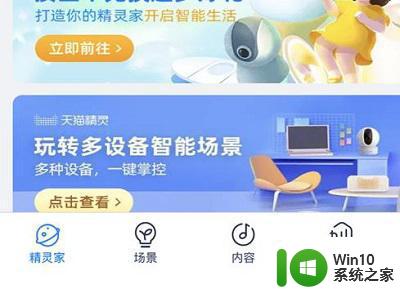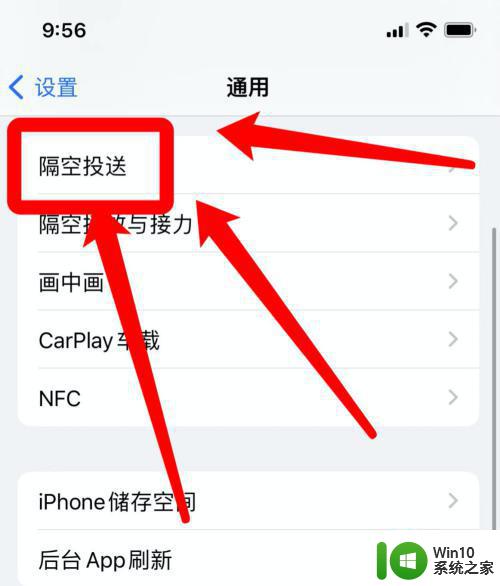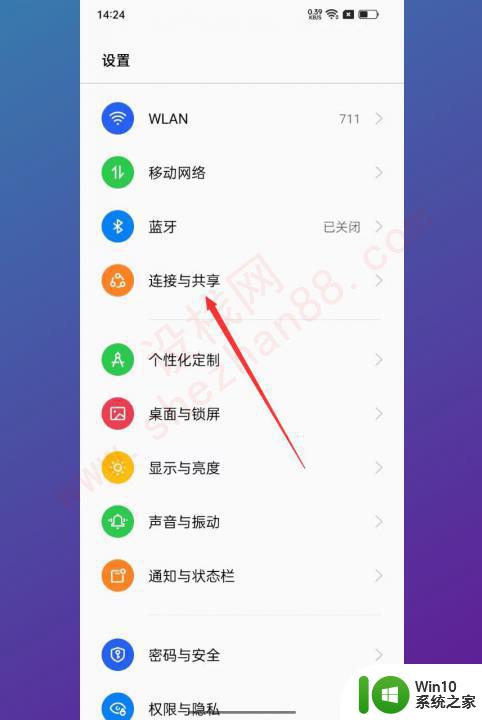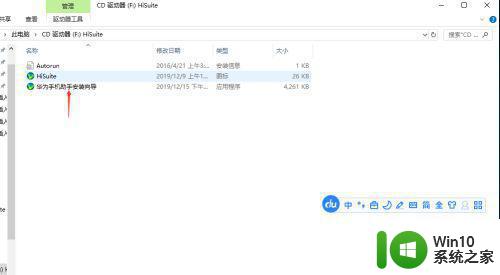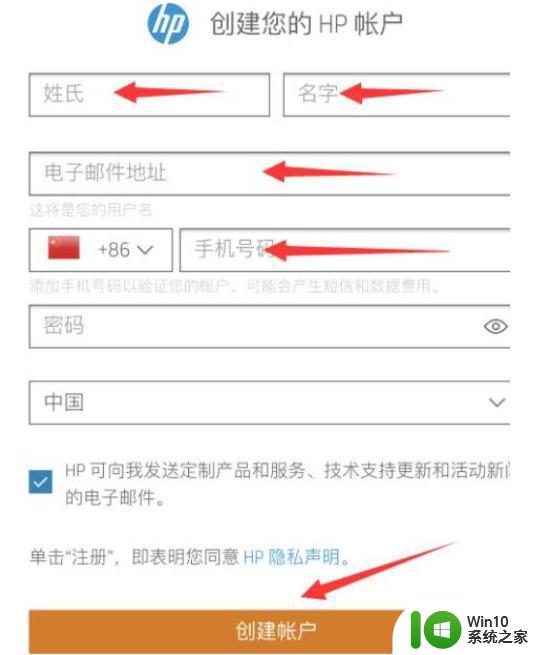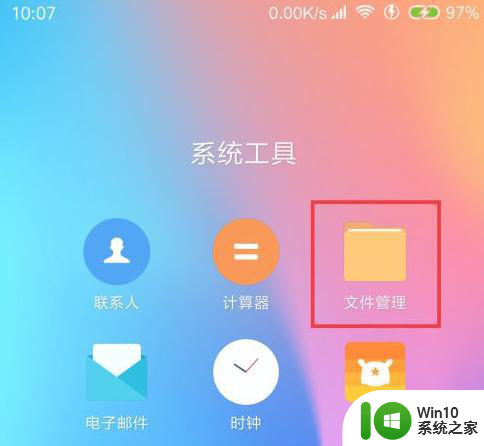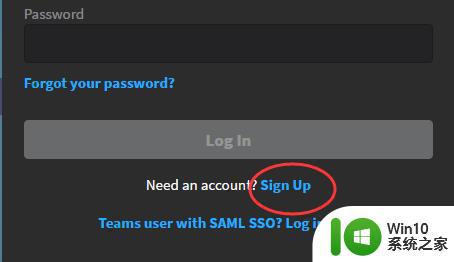天猫精灵连接手机的图文步骤 天猫精灵怎么连接手机
更新时间:2023-02-03 12:38:44作者:cblsl
天猫精灵是很受用户们喜欢的一款语音助手,许多人都会购买安装使用,但是许多小伙伴在购买天猫精灵之后,想要连接手机来播放音乐,却不知道要怎么连接手机,连接方法并不难,下文就给大家讲解一下天猫精灵怎么连接手机,欢迎大家一起来看看吧。
具体方法如下:
1、首先进入手机的设置,然后点击“蓝牙”。
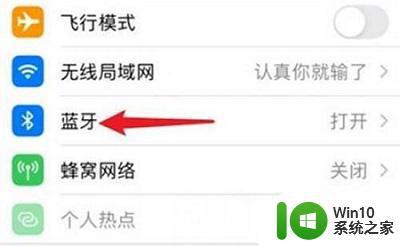
2、然后可以去连接蓝牙搜索到的“天猫精灵”。
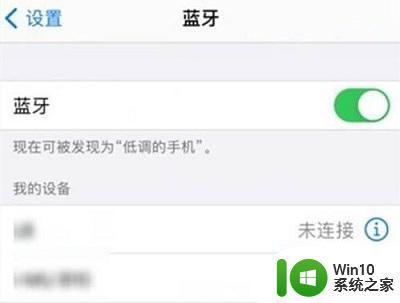
3、再打开通知栏的蓝牙开关,即可进行配对。
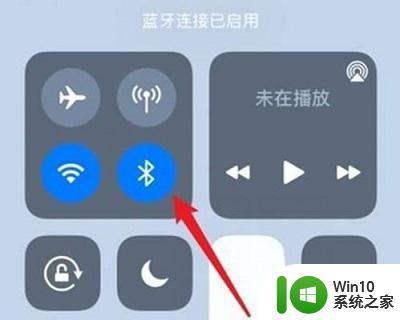
4、在弹出的对话框中点击“好”。
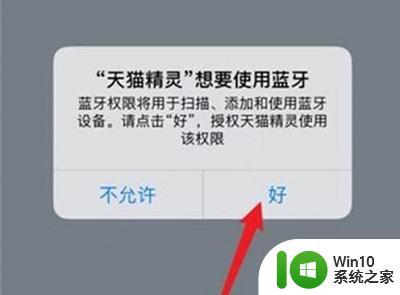
5、最后就可以成功的连接了。
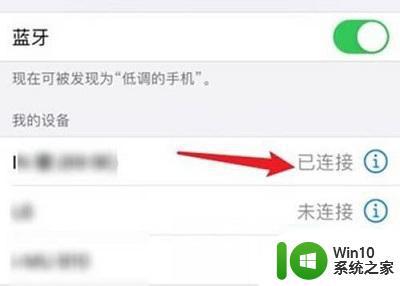
上述给大家讲解的就是天猫精灵连接手机的详细方法,如果你也有这个需要的话,那就学习上面的方法步骤来进行连接吧。